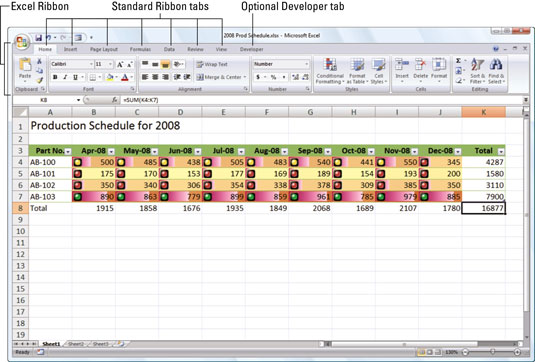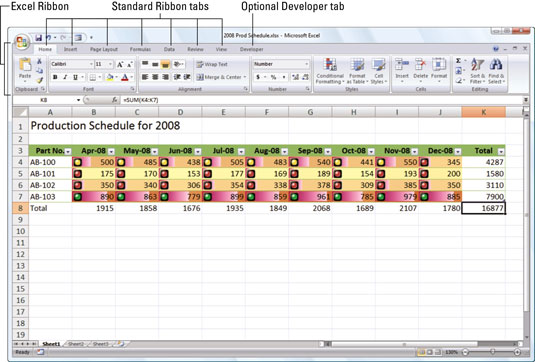
Kattintson a Kezdőlap fülre.
A Kezdőlap lap tartalmazza a munkalapok létrehozásához, formázásához és szerkesztéséhez általában használt parancsgombokat. A parancsok a Vágólap, Betűtípus, Igazítás, Szám, Stílusok, Cellák és Szerkesztés csoportokba vannak rendezve.

Kattintson a Beszúrás fülre.
A Beszúrás lapon találhat parancsgombokat, amelyek segítségével adott elemeket (például grafikákat, kimutatásokat, diagramokat, hiperhivatkozásokat, valamint fejlécet és láblécet) adhat hozzá a munkalapokhoz . Ezek a parancsok könnyen megtalálhatók a táblázatok, illusztrációk, diagramok, hivatkozások és szöveg csoportokban.

Kattintson az Oldalelrendezés fülre.
Ha készen áll egy munkalap nyomtatásra való előkészítésére, tekintse meg az Oldalelrendezés lap parancsait , amelyek a Témák, Oldalbeállítás, Illeszkedéshez méretezés, Lapbeállítások és Elrendezés csoportokba rendezve találhatók.
Kattintson az Oldalelrendezés fülre.
Ha készen áll egy munkalap nyomtatásra való előkészítésére, tekintse meg az Oldalelrendezés lap parancsait , amelyek a Témák, Oldalbeállítás, Illeszkedéshez méretezés, Lapbeállítások és Elrendezés csoportokba rendezve találhatók.

Kattintson a Képletek fülre.
A Képletek lap tartalmazza azokat a parancsgombokat, amelyeket általában akkor használnak, amikor képleteket és függvényeket adnak hozzá egy munkalaphoz, vagy ellenőrzik a munkalapon a képlethibákat. Ez a lap négy csoportot tartalmaz: Függvénykönyvtár, Meghatározott nevek, Képletnaplózás és Számítás.

Kattintson az Adatok fülre.
Ha az importálással, lekérdezéssel, körvonalazással és részösszeggel kapcsolatos adateszközökkel szeretne dolgozni, tekintse meg az Adatok lapot . A parancsokat a Külső adatok beszerzése, Kapcsolatok, Rendezés és szűrés, Adateszközök és Vázlat csoportokba rendezve találja.

Kattintson az Áttekintés fülre.
Az Áttekintés lap tartalmazza azokat a parancsgombokat, amelyeket általában a munkalap ellenőrzésére, védelmére és mások általi áttekintésre való megjelölésére használnak. Ez a lap tartalmazza a Proofing, Megjegyzések és Módosítások csoportokat.
Kattintson az Áttekintés fülre.
Az Áttekintés lap tartalmazza azokat a parancsgombokat, amelyeket általában a munkalap ellenőrzésére, védelmére és mások általi áttekintésre való megjelölésére használnak. Ez a lap tartalmazza a Proofing, Megjegyzések és Módosítások csoportokat.

Kattintson a Nézet fülre.
Ha módosítani szeretné a Munkalap terület megjelenését és a benne lévő adatokat, keresse meg ezeket a parancsokat a Nézet lapon . Ezen a lapon találja a Munkafüzet nézetek, Megjelenítés/elrejtés, Nagyítás, Ablak és Makró csoportokat.